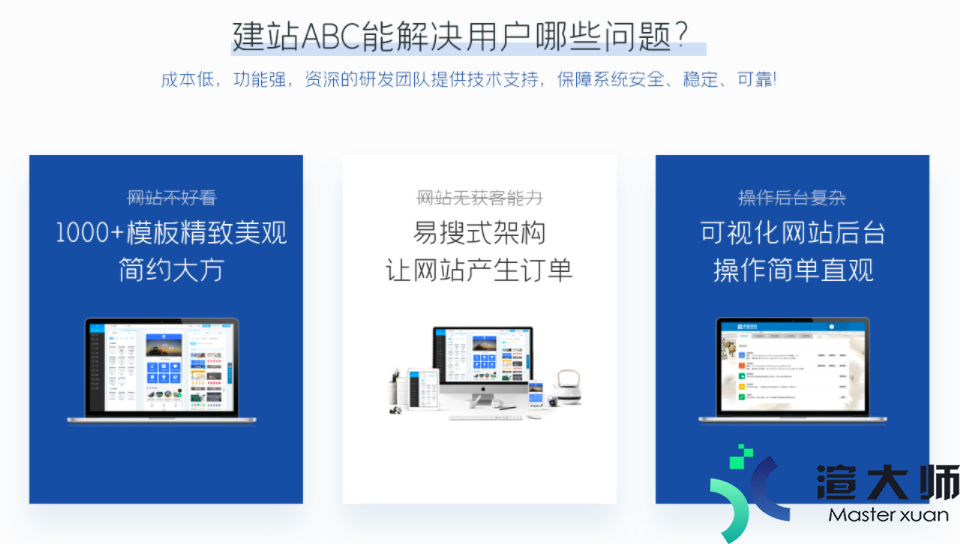Focalboard被认为是Trello。Asana和Notion的免费开源替代品。它带有直观的图形化界面。可以帮助用户组织。跟踪和管理项目。本教程主要介绍下如何在Ubuntu 20.04上用Docker安装部署Focalboard个人服务器。
1。首先部署一台全新的Ubuntu 20.04服务器(Ubuntu 20.04 TLS是目前国内或国外服务器常用的Linux发行版之一)。本文以RAKsmart美国服务器(操作系统选的是Ubuntu 20.04 TLS)为例。
2。RAKsmart美国服务器开通后。使用SSH工具(如PuTTY)登录到该服务器。然后可参考以下步骤来安装Focalboard。
3。运行下面命令安装Nginx网络服务器。
$ sudo apt install nginx
4。卸载Certbot和Docker旧版本。
$ sudo apt remove certbot docker docker.io containerd runc
5。确保快照版本保持最新。
$ sudo snap install core; sudo snap refresh core
6。安装Certbot
$ sudo snap install –classic certbot
7。运行Certbot。并按照命令行界面提示输入当前域名。将所有流量重定向到HTTPS。
$ sudo certbot certonly –standalone
8。如果提供了SSL证书和私钥路径。我们最好将其记录下来。后期配置SSL证书需要用到。例如:
Certificate Path: /etc/letsencrypt/live/example.com/fullchain.pem
Private Key Path: /etc/letsencrypt/live/example.com/privkey.pem
9。安装Docker。
$ sudo snap install docker
10。创建一个新文件夹。
$ mkdir focalboard
$ cd focalboard
11。然后再创建一个新的Docker合成文件。
$ nano docker-compose.yml
12。将以下代码段添加到前文创建的文件中。
version: ‘3.8’
services:
focalboard:
ports:
– ‘8000:8000’
restart: always
image: mattermost/focalboard
13。使用Ctrl+X快捷键退出文件。然后按下Y键确认。之后按Enter键进行下一步操作。
14。在分离模式下使用docker-compose命令运行Focalboard。
$ sudo docker-compose up -d
15。最后。使用下面命令检查Focalboard是否正在运行。如果是正常运行。那么应该会输出类似Up x seconds/minutes的结果。
$ sudo docker ps
STATUS
Up x seconds/minutes
到这里为止。我们便在该Ubuntu 22.04服务器上成功安装了Focalboard。并获得一个签名的SSL证书。
接下来。我们还可以使用SSL证书和Nginx反向代理来保护Focalboard个人服务器。以下的example.com以实际的域名或服务器IP地址进行替换即可。
删除Nginx默认配置文件。
$ sudo rm /etc/nginx/sites-enabled/default
在Nginx中创建并打开新的配置文件sites-available。
$ sudo nano /etc/nginx/sites-available/focalboard
将以下内容粘贴到文件中。并把example.com替换为实际域名或IP地址。
upstream focalboard {
server localhost:8000;
}server {
listen 443 ssl http2;
server_name example.com;gzip on;
ssl_certificate /etc/letsencrypt/live/example.com/fullchain.pem;
ssl_certificate_key /etc/letsencrypt/live/example.com/privkey.pem;
ssl_session_cache builtin:1000 shared:SSL:10m;
ssl_session_cache shared:MySSL:10m;
ssl_protocols TLSv1 TLSv1.1 TLSv1.2;
ssl_ciphers HIGH:!aNULL:!eNULL:!EXPORT:!CAMELLIA:!DES:!MD5:!PSK:!RC4;
ssl_prefer_server_ciphers on;location ~ /ws/* {
proxy_set_header Upgrade $http_upgrade;
proxy_set_header Connection “upgrade”;
client_max_body_size 50M;
proxy_set_header Host $http_host;
proxy_set_header X-Real-IP $remote_addr;
proxy_set_header X-Forwarded-For $proxy_add_x_forwarded_for;
proxy_set_header X-Forwarded-Proto $scheme;
proxy_set_header X-Frame-Options SAMEORIGIN;
proxy_buffers 256 16k;
proxy_buffer_size 16k;
client_body_timeout 60;
send_timeout 300;
lingering_timeout 5;
proxy_connect_timeout 1d;
proxy_send_timeout 1d;
proxy_read_timeout 1d;
proxy_pass http://focalboard;
}location / {
client_max_body_size 50M;
proxy_set_header Connection “”;
proxy_set_header Host $http_host;
proxy_set_header X-Real-IP $remote_addr;
proxy_set_header X-Forwarded-For $proxy_add_x_forwarded_for;
proxy_set_header X-Forwarded-Proto $scheme;
proxy_set_header X-Frame-Options SAMEORIGIN;
proxy_buffers 256 16k;
proxy_buffer_size 16k;
proxy_read_timeout 600s;
proxy_cache_revalidate on;
proxy_cache_min_uses 2;
proxy_cache_use_stale timeout;
proxy_cache_lock on;
proxy_pass http://focalboard;
}
}
之后。按快捷键Ctrl+X保存并退出编辑文件。按提示键入Y和Enter。在Nginx中创建一个指向新配置文件的链接目录。
$ sudo ln -s /etc/nginx/sites-available/focalboard /etc/nginx/sites-enabled/focalboard.conf
测试配置文件。如果测试成功。我们将会看到类似以下的成功消息。
$ sudo nginx -t
nginx: the configuration file /etc/nginx/nginx.conf syntax is ok
nginx: configuration file /etc/nginx/nginx.conf test is successful
重新加载Nginx使更改生效。
$ sudo /etc/init.d/nginx reload
现在。我们可以访问https://example.com导航到Focalboard欢迎界面。然后根据实际需要创建账户并登录即可。
本文地址:https://gpu.xuandashi.com/30699.html,转载请说明来源于:渲大师
声明:本站部分内容来自网络,如无特殊说明或标注,均为本站原创发布。如若本站内容侵犯了原著者的合法权益,可联系我们进行处理。分享目的仅供大家学习与参考,不代表本站立场!